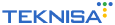Guia de Implantação
Odhen Express e Middle
Passo a Passo
Garanta o sucesso da implantação!
Seja bem vindo ao Guia de Implantação Express e Middle do sistema Odhen Retail!
A cada passo do processo de implantação, indicaremos um treinamento online em vídeo (EAD) para facilitar seu entendimento da configuração dos nossos sistemas.
Além disso, ao finalizar o curso EAD, você estará pronto para assistir gratuitamente os Treinamentos Webinar, feitos por especialistas Teknisa que compartilham as boas práticas e dicas que são essenciais para alcançar os melhores resultados que nossa ferramenta pode proporcionar.
Esses treinamentos são premissas aos treinamentos com consultores e entrada em produção da loja, então não deixe de conferir o material e assistir a todos os Treinamentos EADs e Webinar durante o uso desse guia. Vamos começar?
1º Passo – Acesso ao sistema
Para acessar o sistema da Teknisa pela primeira vez, tenha em mãos seu usuário e senha para acesso (que é enviado por e-mail).
O link para acessar o sistema, é: retail.teknisa.com.
O usuário e senha são enviados para o e-mail disponibilizado durante o processo de contratação.
Obs.: Será enviado pelo remetente: pm@zeedhi.com
Ao acessar o sistema, você verá o Dashboard inicial, onde serão exibidas algumas informações gerenciais, como:
- Vendas Concluídas;
- Vendas Canceladas;
- Ticket Médio;
- Informações de geração de financeiro das vendas;
- Baixas de estoque pendentes;
- Entre outras.
Na lateral superior da esquerda, é possível acessar o menu do sistema, clicando no ícone. O menu exibe os módulos presentes no sistema Odhen Retail:
- Vendas, Compras;
- Estoque;
- Documentos Fiscais (Entrada de Saída);
- Financeiro; e
- Fiscal.
Na aba parametrização, serão exibidas as opções de cadastros e definições para cada um dos módulos.
Durante o processo de implantação são disponibilizados treinamentos/cursos EAD e Treinamento Diário (Webinar) que são premissas para ter acesso a treinamentos com consultores e entrada em produção da loja.
Em caso de dúvida durante o processo de implantação, você deve abrir um ticket para a Equipe de Apoio Odhen através do nosso canal de atendimento MOVIDESK: atendimento.teknisa.com
2º Passo – Cadastros Iniciais
Para iniciar a utilização do sistema, é preciso realizar os cadastros iniciais.
Todos os cadastros relacionados a utilização do sistema são de responsabilidade do cliente. Caso deseje, um consultor poderá auxiliar nos cadastros. Para isso, o consultor deve ser previamente agendado de acordo com o saldo de horas disponíveis no projeto contratado.
2.1 – Empresa
- Cadastro de Empresa;
- Parametrização de Empresa;
- Cadastro de Inscrição Estadual;
- Cadastro de Inscrição Municipal.
2.2 – Unidade
- Cadastro de Unidade;
- Parametrização de Unidade.
2.3 – Operador
- Cadastro de Operador;
- Parametrização de Operador;
- Cadastro de Grupo de Operadores.
2.4 – Produtos
- Árvore de Produto;
- Cadastro de Produto;
- Mapa de Parametrizações.
3º Passo – Vendas
Após realizar a conferência dos cadastros iniciais, o próximo passo são os cadastros para vendas. Nesse momento serão cadastrados os preços, layout do caixa, tipo de recebimentos e impostos.
Na reunião de abertura do projeto serão disponibilizadas algumas planilhas como templates para preenchimento das informações que precisam ser cadastradas.
Os templates preenchidos devem ser enviados para a Equipe de Apoio odhen por e-mail, para o responsável pelo projeto.
O cliente deve conferir os cadastros realizados, pois a responsabilidade e garantia dos dados cadastrados são do cliente.
3.1 – Cadastros Necessários para Vendas
- Cadastro de Loja;
- Cadastro de Caixa;
- Cadastro de Cliente;
- Cadastro de Cliente Por Unidade;
- Cadastro de Tabela de Preços;
- Cadastro de Preço Diferenciado;
- Alteração Automática de Preços Diferenciados;
- Imposto do Produto;
- Classificação Fiscal do Produto (NCM);
- Tipo de Recebimento;
- Configuração do Terminal do Caixa;
- Controle de Acesso do Caixa.
3.2 – Parâmetros para Vendas
- Parâmetros de Venda Balcão;
- Parâmetros por Loja;
- Parâmetros de Unidade.
Caso deseje trabalhar com combos, observações nos produtos, ou com alguma promoção onde exista combinação de produtos, é preciso realizar cadastros específicos para esse tipo de venda. Então, no próximo passo, você irá aprender como realizá-los.
3.3 – Outros Cadastros para Vendas
- Cadastros de Combos;
- Grupo de Produto Promocional;
- Cadastro de Observação;
- Exportar Tabela de Preço;
- Parametrização da Tabela de Preço Exclusiva por Cliente e Tipo de Consumidor por Filial.
3.4 – Instalação do Sistema PDV (ForSale)
Para realizar a instalação é preciso conferir as configurações mínimas que cada equipamento deve ter para a instalação dos sistemas da Teknisa. Para isso, acesse o link abaixo ou confira as imagens a seguir.
www.teknisa.com/configuracoes-minimas
‒ Instalação do Servidor de Centralizador da Loja
No arquivo de Configurações Mínimas, as configurações para esse servidor podem ser encontradas na PARTE 1, no campo “Banco de dados MSDE (local) para sistema ForSale”.
‒ Instalação do Sistema ForSale (PDV – Caixa)
No arquivo de Configurações Mínimas, as configurações para o computador para instalação do ForSale podem ser encontradas na PARTE 1, no campo “Estação Trabalho Ponto de Venda”.
‒ Instalação de SAT e MF-e (exclusivo para os estados de São Paulo e Ceará, respectivamente).
No arquivo de Configurações Mínimas, verifique os modelos homologados pela Teknisa na PARTE 3, nos campos SAT e MFE.
‒ Instalação de Impressoras para Cupom e Pedidos.
Para impressão de Cupom, com validade fiscal, para as vendas, é preciso ter impressoras que são homologadas pela Teknisa. A mesma coisa acontece para impressoras sem finalidade fiscal, que são chamadas impressoras de pedidos. Essas impressoras são utilizadas para imprimir os produtos das vendas ou controle de entrega (no caso de Delivery).Verifique as imagens abaixo ou, no arquivo de Configurações Mínimas, verifique os modelos homologados pela Teknisa na PARTE 3.
- Impressoras Fiscais (exclusivo do estado de Santa Catarina). Essas impressoras têm uma configuração específica no equipamento, conhecida como memória fiscal. É uma obrigatoriedade do estado, para concluir vendas.
- Impressoras Não Fiscais para emissão de Cupom Fiscal (demais estados). Essas impressoras, emitem cupom com validade Fiscal, onde é exibido um código QR Code no cupom. Para essa emissão, o cliente precisa ter um equipamento SAT (para o estado de São Paulo), um equipamento MF-e (para o estado do Ceará) ou um Certificado modelo A1 (para os demais estados.
- Impressoras Não Fiscais para emissão de Pedidos (todos os estados).
Para emitir um cupom com os produtos a serem produzidos (como para os setores cozinha, bar, expedição, etc.), é preciso ter um impressora conectada a rede da loja, ou seja, um impressora ethernet. As impressoras homologadas, são:
3.5 – Operações de Caixa
- Rotinas de Vendas: Após concluir os cadastros iniciais, cadastros de vendas e instalações necessárias do banco de dados, caixas e impressoras, o próximo passo será realizar a rotina de vendas. Para isso, a primeira atividade necessária, é assistir ao EAD de Vendas.
Em seguida, é preciso assistir ao Treinamento Webinar de Vendas, onde será possível tirar dúvidas com um consultor sobre a rotina assistida.
Após concluir as aulas, será necessário agendar com a Equipe de Apoio Odhen responsável pela implantação, uma data para a loja entrar em produção. Nessa data, haverá um consultor disponível para acompanhar as operações da loja e sanar dúvidas, caso surjam durante a operação.
Esse agendamento deve ser solicitado através do nosso canal de Comunicação MOVIDESK!
3.6 – Relatórios e Conferência de Caixa
Após a entrada em produção da Loja, os próximos passos são: realizar a análise de relatórios de vendas, fazer a conferência de caixa para que seja possível gerar o financeiro das vendas realizadas e algumas configurações para ser realizado o controle de estoque.
No próximo passo, veremos como realizar a análise de alguns relatórios.
3.6.1 – Relatórios Gerenciais
Através desses relatórios é possível gerenciar as vendas da empresa, e ter análise com base em algumas informações, como:
- Vendas realizadas por produtos;
- Síntese de faturamento;
- Relatórios de fechamento de caixa;
- Cálculo da taxa de serviço;
- Relação de vendas por cupons;
- Configuração do DRE, dentre outros.
3.6.2 – Manutenção e Conferência de Caixa
Após realizar a análise dos relatórios, o próximo passo é realizar a manutenção e conferência de caixa. Essas rotinas existem para conferir e fazer correções no lançamento de fechamento de caixa feito pelo operador, onde ele informa para o sistema qual o é o total do valor existente no caixa, ao finalizar o movimento.
Após conferir os valores lançados no caixa, é possível realizar uma manutenção através do sistema Odhen Retail, geralmente feita pelo gerente da loja ou setor administrativo. As manutenções são realizadas quando é identificado algum erro no lançamento dos operadores. Porém, para cada manutenção realizada, o sistema grava o operador, data e horário.
- Manutenção das Vendas;
- Manutenção dos Lançamentos do Caixa;
- Conferência de Caixa;
- Relatórios Gerenciais.
3.7 – Transmissão de NFC-e
Para os estados que utilizam NFC-e (exceto São Paulo, Ceará e algumas cidades de Santa Catarina) é necessário realizar a transmissão de NFC-e. Nesta tela é possível transmitir ou cancelar a transmissão dos cupons que foram emitidos em contingência, caso a SEFAZ esteja fora do ar. O recomendado é conferir diariamente se há algum cupom pendente de transmissão.
Para realizar o cancelamento da transmissão, você deverá fazê-la em até 24h após a transmissão. Se passou o prazo, você deverá entrar em contato com o contador para que ele realize o cancelamento.
Acesse a tela pelo caminho: Vendas – Operacional – Transmissão de NFC-e (Consumidor Final).
Realize o filtro e verifique se há algum cupom pendente de transmissão, caso haja, basta selecionar o cupom e clicar em transmitir.
3.8 – Geração de Arquivo XML
Para cada venda realizada, é gerado um arquivo XML. Esses arquivos são utilizados pela contabilidade para a geração das obrigações fiscais. Então, a contabilidade da empresa solicita essas informações para o cliente no final ou início de cada mês.
Para realizar a geração, acesse a tela pelo caminho: Venda – Operacional – Geração do Arquivo XML (NFC-e/SAT).
Ao abrir a tela, aparecerá um filtro onde deve ser digitado as datas nas quais deseja gerar o XML. Após realizar o filtro, selecione os XML e clique na opção “Gerar Arquivo XML”. Será feito o download dos XML’s para o computador.
4° Passo – Estoque
Cadastros e parametrizações de Compras concluído, iremos para as parametrizações do menu Estoque, que possui muitos relatórios gerenciais que te auxiliarão no controle da Unidade e na tomada de decisão.
Dentro deste menu você fará a Implantação de Estoque, Ajuste de Estoque e muito mais.
Acesse o menu Parametrização – Estoque para efetuar os principais cadastros e parametrizações:
- Produtos por Unidade;
- Parâmetros de Estoque;
- Tipo de Retirada.
Com os cadastros e parametrizações concluídos você poderá realizar as principais rotinas, que são:
- Lançamento de Entrada;
- Retirada de Estoque;
- Implantação de Estoque;
- Ajuste de Inventário;
- Consolidação de Vendas.
5° Passo – Documentos Fiscais
Neste menu são realizadas as entradas e saídas de Notas Fiscais. Ele é dividido em Documentos Fiscais de Entrada, Documentos Fiscais de Saída e Aprovação dos Lançamentos.
5.1 – Documentos Fiscais de Entrada
- Importação/Consulta de Notas Fiscais (Arquivo XML);
- Lançamento de Entrada;
- Manifestação do Destinatário.
5.2 – Documentos Fiscais de Saída
- Lançamento de Saída;
- Geração de Nota Fiscal de Saída;
- Transmissão de Nota Fiscal Eletrônica.
5.3 – Aprovação dos Lançamentos
- Aprovação dos Lançamentos de Entrada e Saída para geração de Contas a Pagar e a Receber.